Како самостално пројектовати пројекат стана
Независно креирање стамбеног пројекта није само узбудљива активност, већ и плодна. На крају крајева, пошто сте правилно извршили све калкулације, добићете комплетан пројекат стана, где се користе боје и намештај који сте планирали. Данас ћемо детаљније погледати како креирати пројекат дизајна стана у програму Аррангер Роом.
Роом Аррангер је популаран програм за израду пројеката за поједине собе, станове или чак куће са неколико спратова. Нажалост, програм није бесплатан, али имате чак 30 дана да користите овај алат без ограничења.
Преузмите програм Роом Аррангер
Како дизајнирати стан?
1. Пре свега, ако немате инсталираног Роом Аррангер на вашем рачунару, морате га инсталирати.
2. Након покретања програма, кликните на дугме "Старт нев пројецт" у левом горњем углу или притисните комбинацију тастера Цтрл + Н.
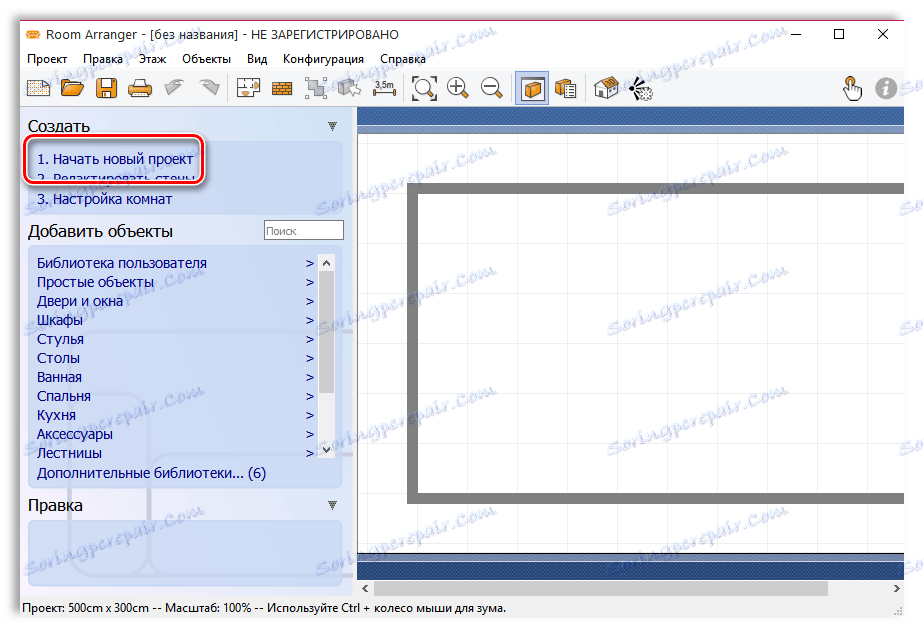
3. На екрану се приказује прозор за одабир врсте пројекта: једна соба или стан. У нашем примеру ћемо се фокусирати на ставку "Стан" , након чега ће одмах затражити да одреди област пројекта (у центиметрима).

4. Правоугаоник који наведете појављује се на екрану. Јер ми правимо пројектни пројекат за стан, онда без додатних партиција које не можемо учинити. За ово, у горњем делу прозора налазе се два дугмета "Нови зид" и "Нови полигон зидова" .
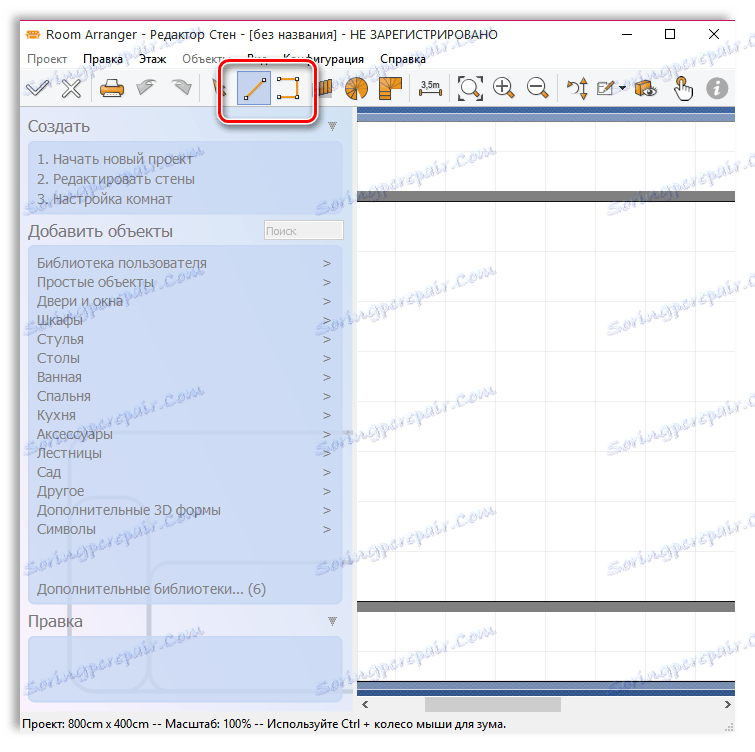
Имајте на уму да је за вашу погодност целокупан пројекат величине мреже величине 50:50 цм. Додавањем објеката у пројекат, не заборавите да се оријентишете на њему.
5. Након завршетка поравнања зидова потребно је додати отворе за врата и прозоре. За ово, у левом делу прозора одговара тастер "Врата и прозори" .
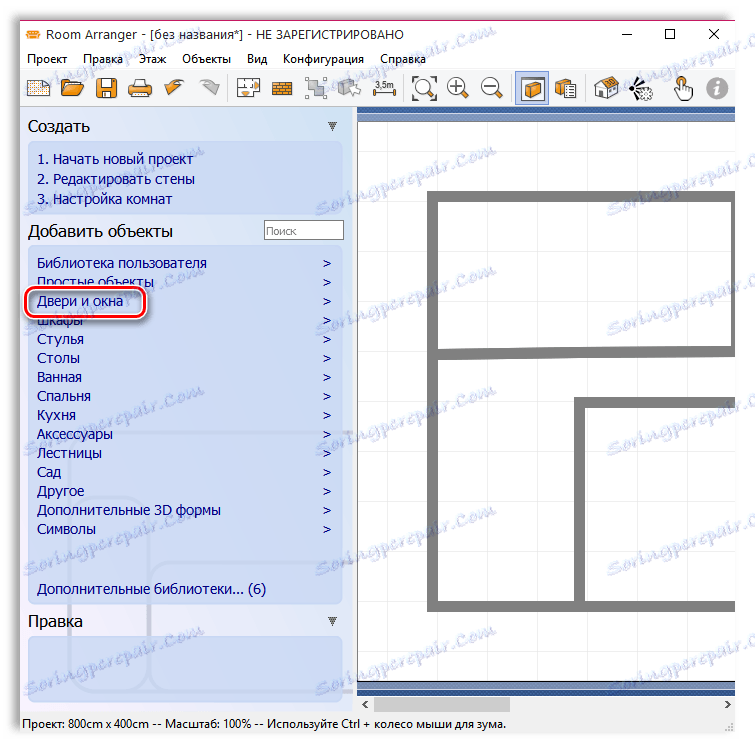
6. Да бисте додали жељени отвор врата или прозора, изаберите одговарајућу опцију и превуците је до жељеног подручја на вашем пројекту. Када је изабрана опција фиксирана на вашем пројекту, можете подесити њен положај и величину.
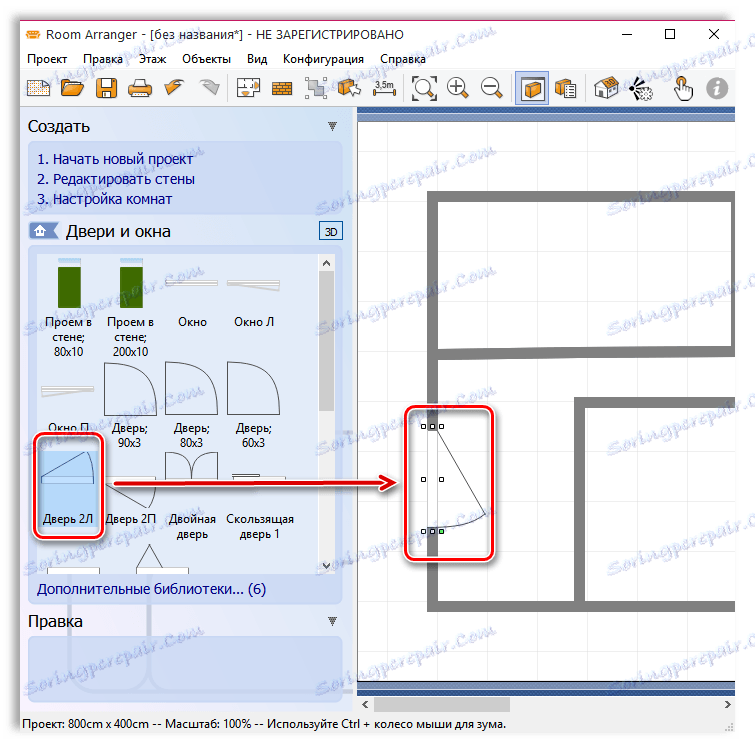
7. Да бисте наставили са новим корацима уређивања, не заборавите да прихватите промене кликом на икону чекања у горњем левом делу програма.
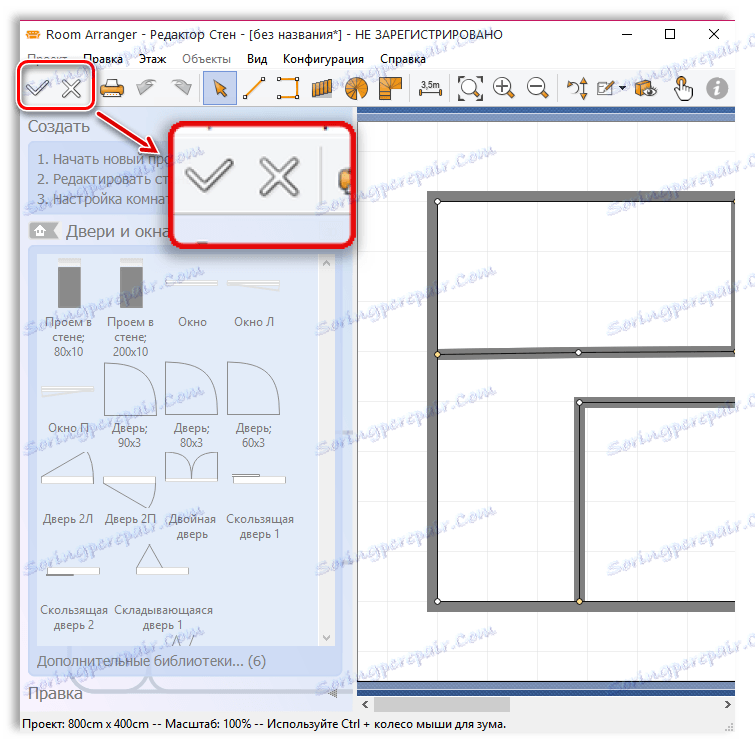
8. Кликните на "Врата и прозори" линију да бисте затворили ову секцију за уређивање и покрените нову. Хајде сада да подигнемо под. Да бисте то урадили, кликните десним тастером миша на било који од ваших просторија и изаберите "Боја пода" .
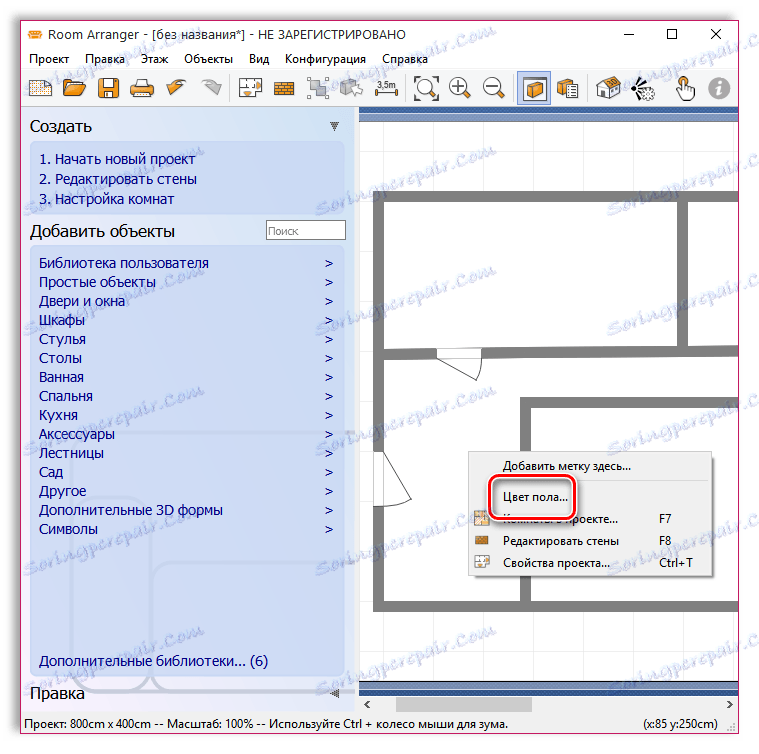
9. У прозору који се појављује можете или одредити било коју боју за под или користити једну од предложених текстура.
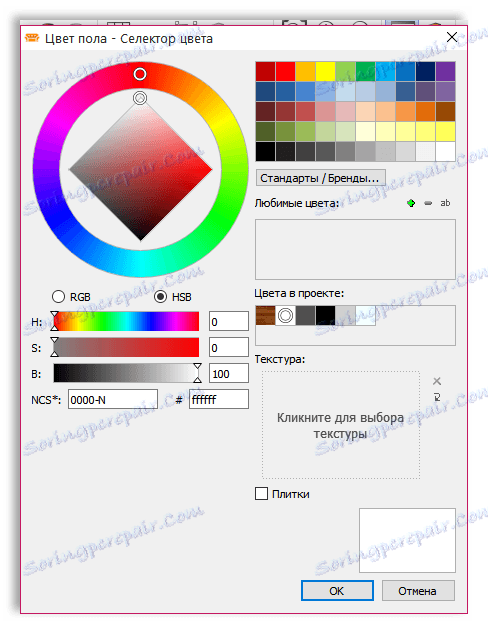
10. Сада идемо на најинтересантније - намештај и опрему у просторијама. Да бисте то урадили, у левом делу прозора треба да изаберете одговарајућу партицију, а затим, након што сте одлучили о овој теми, довољно је преместити га на жељено подручје пројекта.
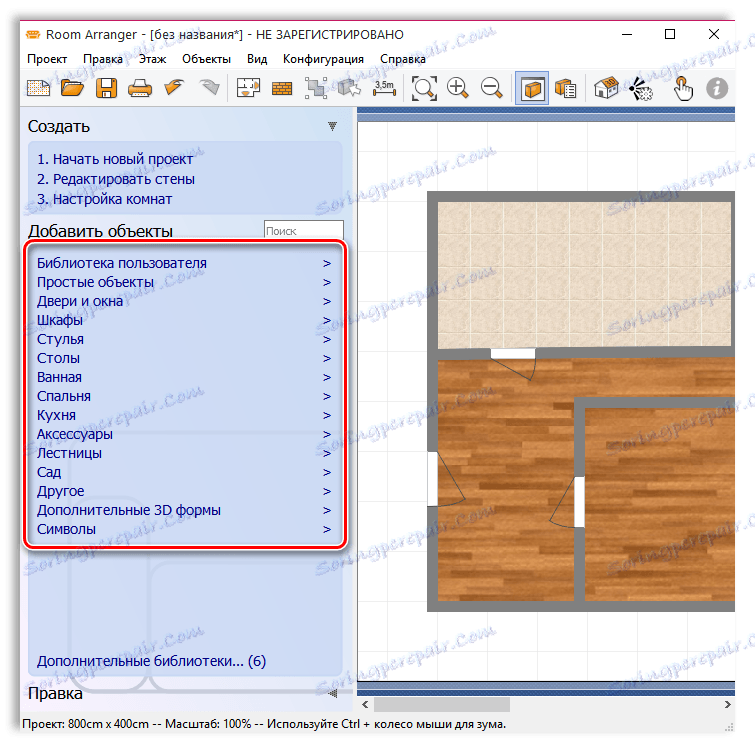
11. На пример, у нашем примеру, желимо да купимо купатило, идемо на одељак "Купатила" и одаберите неопходан водовод, само га вуче у собу, што претпоставља да је купатило.
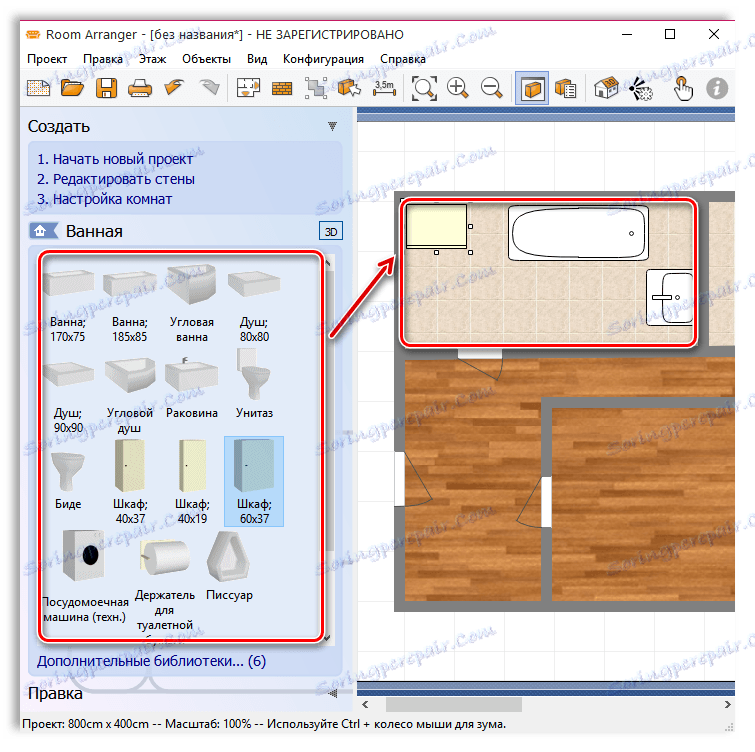
12. На исти начин попуњавамо и друге собе нашег стана.
13. Када се заврши рад на уређењу намештаја и других атрибута унутрашњости, можете видети резултате свог рада у 3Д режиму. Да бисте то урадили, кликните на икону са кућом и натпис "3Д" у горњем делу програма.
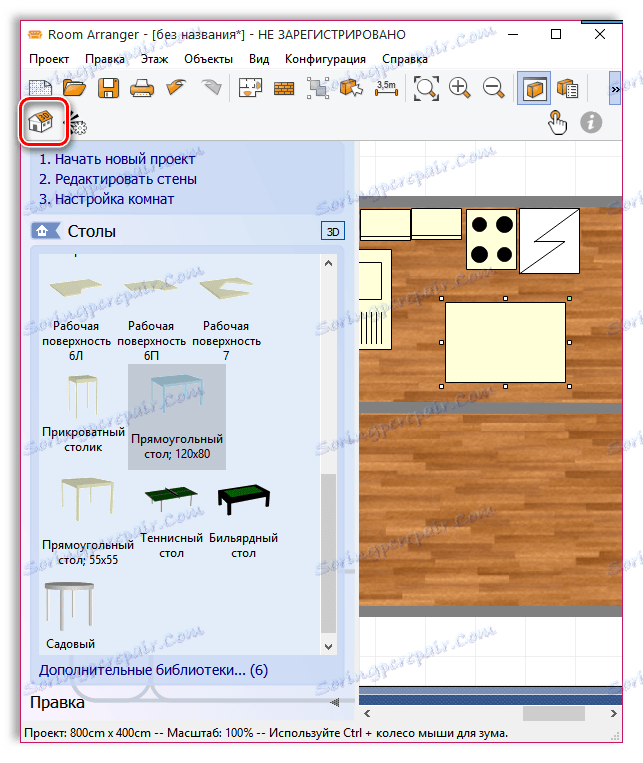
14. На екрану ће се приказати засебан прозор са 3Д сликом вашег стана. Можете се слободно окретати и кретати, гледајући стан и поједине собе са свих страна. Ако желите поправити резултат у облику фотографије или видео записа, у овом прозору додељују се посебна дугмад за ово.
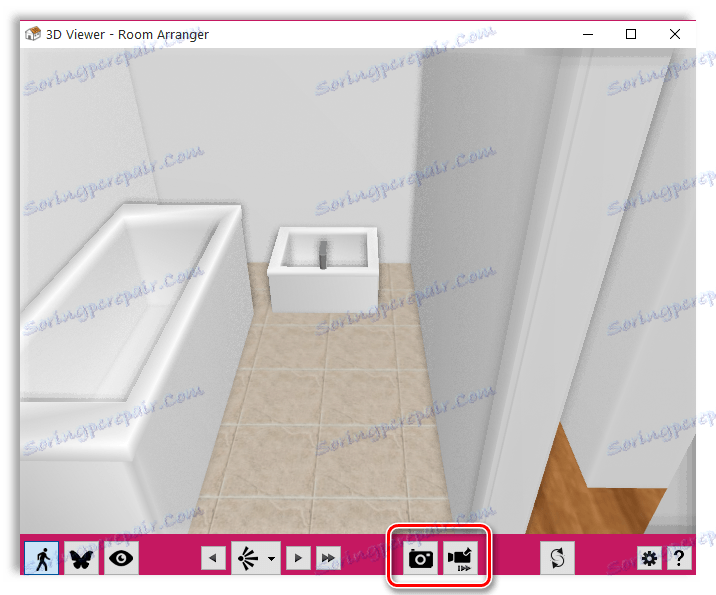
15. Да не бисте изгубили резултате вашег рада, обавезно спремите пројекат на рачунар. Да бисте то урадили, кликните на дугме "Пројекат" у горњем левом углу и изаберите "Сачувај" .
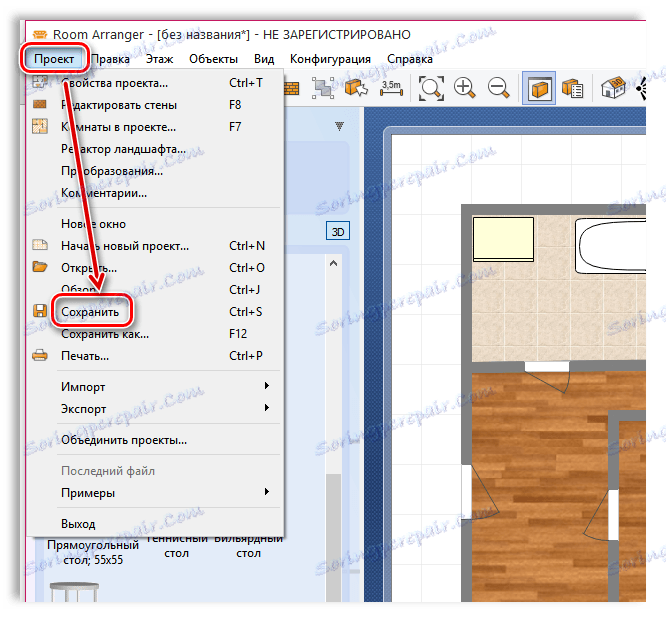
Имајте на уму да ће пројекат бити сачуван у сопственом РАП формату, који подржава само овај програм. Међутим, уколико желите да покажете резултате свог рада, изаберите ставку "Извези" у менију "Пројекат" и сачувајте план станова, на пример, као слику.
Прочитајте такође: Програми за дизајн ентеријера
Данас смо разматрали само основе стварања пројекта дизајна стана. Програмска соба Аррангер је опремљена великим могућностима, тако да у овом програму можете показати све своје маште.